Ogni volta che Apple lancia il suo ultimo prodotto iPhone, tonnellate di fan impazziscono e aggiornano il loro iPhone. Mentre lo fanno, appare un problema molto complicato: cosa dovrebbero fare con i dati nel loro vecchio iPhone? Nessuno vuole semplicemente buttare via tutte le foto, i contatti, i messaggi di testo, le canzoni con il vecchio iPhone, giusto? Ecco perché la prima cosa che devi fare quando ottieni un nuovo iPhone è trasferire tutti i contenuti dal vecchio iPhone al nuovo iPhone.

Come tutti sappiamo, per supportare il tuo trasferimento, Apple offre due metodi ufficiali. Puoi ripristinare tutti i tuoi file iOS sul tuo nuovo iPhone con il backup di iTunes o sincronizza i vecchi dati di iPhone con il backup iCloud. Ma ad essere onesti, entrambi sono goffi e non funzionano come ci aspetteremmo.
Se hai già utilizzato iTunes, sapresti che iTunes potrebbe eseguire il backup e il ripristino di tutti i dati sul tuo nuovo iPhone, ma non puoi decidere cosa non trasferire. Ciò può anche causare una situazione in cui i dati sul tuo nuovo iPhone vengono in qualche modo cancellati. Le cose potrebbero anche andare male con iCloud. Poiché il trasferimento di iCloud si basa molto su Internet, potrebbe richiedere molto tempo, soprattutto quando si dispone di un Wi-Fi debole o di un backup di grandi dimensioni. Inoltre, non tutti i file possono essere trasferiti sul nuovo iPhone tramite iCloud e iTunes, ad esempio la tua musica.
Pertanto, invece delle guide sul trasferimento di iTunes e iCloud, introdurrò uno strumento di trasferimento da iPhone a iPhone più semplice per copiare tutti i dati del tuo vecchio iPhone su un nuovo iPhone. È possibile completare l'intero processo di trasferimento con pochi clic. Inoltre, ti consente di selezionare i file che intendi trasferire liberamente.
Da non perdere: come Effettua il backup di iPhone su iCloud
Prendi come esempio il trasferimento di musica da iPhone 4 a iPhone 6, ecco le guide dettagliate:
Passo 1 Scaricare e eseguire Software di trasferimento iPhone
Scarica, installa ed esegui questo programma di trasferimento sul tuo computer. Vedrai l'interfaccia come di seguito.

Passo 2 Collega i tuoi iPhone
Collega il tuo vecchio iPhone 4 e il nuovo iPhone 6 al computer tramite cavi USB. Attendi fino a quando i tuoi telefoni non vengono automaticamente riconosciuti. Puoi visualizzare le informazioni di base dei tuoi telefoni nella finestra di anteprima.
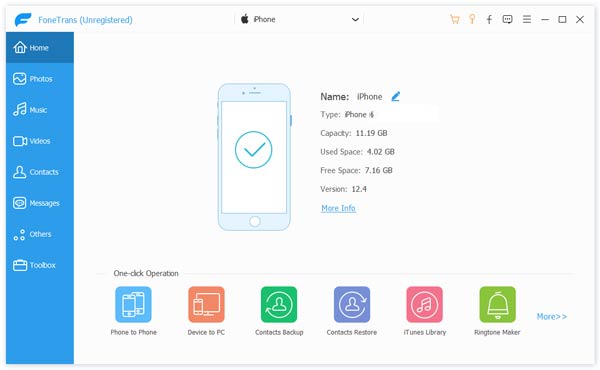
Passo 3 Trova musica sul tuo iPhone 4
Tutti i dati sono classificati ed elencati come "Media", "Playlist", "Foto", "Libri", "Contatti" e "SMS" sotto i nomi iPhone corrispondenti nella finestra di sinistra. Fai clic su "Media" sotto iPhone 4, quindi su "Musica" nella barra degli strumenti in alto nella finestra a destra. Puoi visualizzare tutta la musica su iPhone 4.

Passo 4 Esporta musica su iPhone 6
Scegli tutta la musica che desideri trasferire, fai clic su "Esporta in" nella barra dei menu, quindi seleziona il nome del tuo iPhone 6 nell'elenco a discesa. Attendere il completamento del processo di trasferimento.
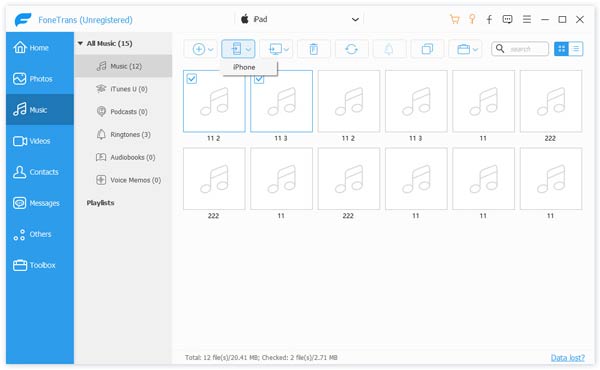
Ora hai copiato i file dal vecchio iPhone a un nuovo iPhone X/8 Plus/8 senza iTunes. Seguendo gli stessi passaggi, potresti anche facilmente trasferire i contatti da iPhone a iPhone, copiare messaggi di testo da iPhone a iPhone, ecc. Molto più semplice di iTunes o iCloud, vero? Scaricalo ed esplora di più da solo!